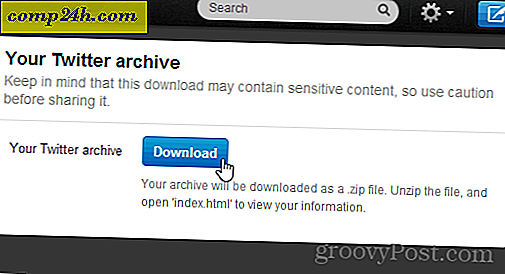Wiederherstellen gelöschter Lesezeichen in Mozilla Firefox
Wir haben Ihnen kürzlich gezeigt, wie Google Chrome-Nutzer gelöschte Lesezeichen wiederherstellen. Wenn Sie ein Firefox-Benutzer sind und versehentlich Lesezeichen gelöscht haben, haben Sie Glück. Das Wiederherstellen von Lesezeichen in Mozilla Firefox ist einfach. Der einzige Nachteil ist, dass es alle Lesezeichen löscht, die Sie seit einem versehentlichen Löschen hinzugefügt haben, also springen Sie schnell darauf. Hier ist wie.
Öffnen Sie Mozilla Firefox und klicken Sie auf die Firefox-Menüschaltfläche, wählen Sie Lesezeichen >> Alle Lesezeichen anzeigen aus.

Wenn Sie versehentlich Lesezeichen gelöscht haben, können Sie sie wiederherstellen, indem Sie auf die Schaltfläche Organisieren klicken und Rückgängig auswählen oder die Tastenkombination Strg + Z verwenden .

Wenn du es nicht wusstest, ist das Groovige an Firefox, dass es automatisch ein Backup deiner Lesezeichen erstellt. Wenn Sie ein Lesezeichen vor ein paar Tagen gelöscht haben, können Sie sie wiederherstellen. Klicken Sie auf Importieren und sichern und wählen Sie Wiederherstellen. Es zeigt Ihnen alle erstellten Backups. Wählen Sie die gewünschte Bookmark-Datei.

Hinweis: Durch das Wiederherstellen aller Lesezeichen werden alle aktuellen Lesezeichen durch Lesezeichen aus der Sicherungsdatei ersetzt.
Klicken Sie zur Bestätigung auf OK.

Es ist immer eine gute Idee, ein Backup der Lesezeichen auch manuell zu erstellen.
Exportieren Sie die Lesezeichen einfach in eine HTML-Datei, indem Sie auf Importieren und Sichern klicken. Wählen Sie dann Lesezeichen in HTML exportieren. Falls Sie versehentlich ein Lesezeichen löschen, können Sie es manuell wiederherstellen, indem Sie die Lesezeichendatei importieren.

Denken Sie auch daran, dass Sie die Firefox-Synchronisierung verwenden können - in Firefox 4.0 oder höher, um Ihre Lesezeichen in Firefox auf allen Geräten zu verwalten.